随着人们生活水平的不断提高,人们手上的数码产品也越来越多了,这时候就需要无线网络,但是很多朋友不知道无线网的方法,下面小编就给您带来设置无线网方法.
随着人们生活水平的不断提高 , 人们手上的数码产品也越来越多了 , 这时候就需要无线网络 , 但是很多朋友不知道无线网设置的方法 , 下面小编就给您带来无线网设置方法 。
很多朋友手上的数码产品都支持无线网络或wifi上网 , 但是很多朋友却不会网络设置从而导致这些数码产品无法使用 , 今天小编就来跟大家说说无线网设置的方法 , 希望对您有帮助 。
无线网设置的方法
1.首先将无线路由器和光猫连接 。
2.打开浏览器 , 在地址栏输入一般是192.168.1.1 , 点击回车进入下一步 。
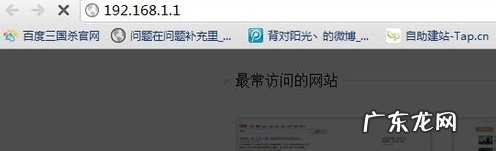
文章插图
【怎么设置无线网不让别人用 详细教您无线网设置的方法】网络设置电脑图解-1
3.在弹出的身份验证框中输入账号密码进入 , 一遍默认账号密码都是admin 。
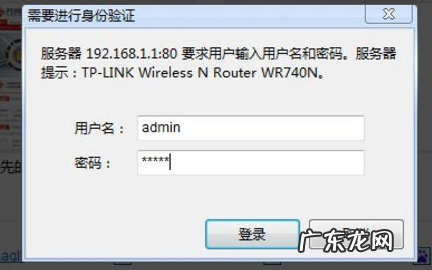
文章插图
无线网设置电脑图解-2
4.进操作界面后 , 点击左侧的设置向导 , 进入下一步 。
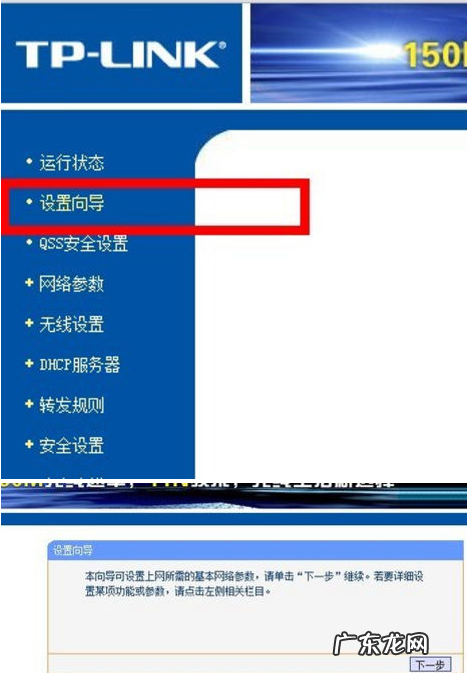
文章插图
无线网电脑图解-3
5.选择上网方式 , 这里我们选择动态ip , 点击下一步继续 。

文章插图
无线网设置电脑图解-4
6.在新出现的界面中输入宽带的账号密码 , 点击下一步继续 。
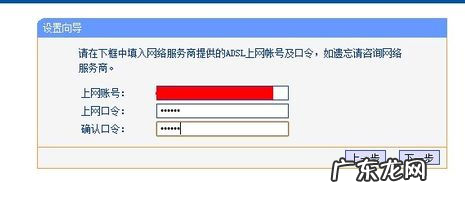
文章插图
无线网电脑图解-5
7.在无线设置界面中根据提示选择和填写相关的内容 , 点击下一步继续 。
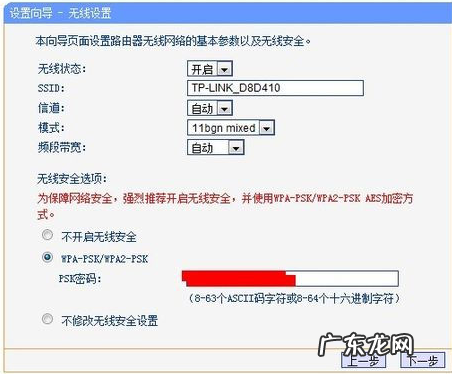
文章插图
设置无线网电脑图解-6
8.点击完成 , 就完成无线网设置工作了 。
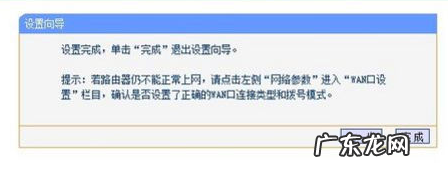
文章插图
网络设置电脑图解-7
以上就是无线网设置的方法了 , 希望对您有帮助 。
- 笔记本一开机就嗡嗡响 详细教您笔记本电脑没有声音怎么办
- 怎么查看手机最近使用记录 详细教您查看电脑风扇转速情况
- su的tmp文件怎么恢复 为你解答如何打开tmp文件
- w10系统怎么查看隐藏文件夹 图文详解win10怎么打开隐藏文件
- 手淘流量怎么优化?有哪些策略技巧?
- 淘宝展现怎么提升?点击率怎么优化?
- 淘宝库存紧张是真是假?设置库存注意什么?
- 淘宝卖点怎么找?有哪些卖点?
- 淘宝价格卖点有哪些?怎么分类?
- 淘宝店铺亏钱怎么办?盈利实操方法分享
特别声明:本站内容均来自网友提供或互联网,仅供参考,请勿用于商业和其他非法用途。如果侵犯了您的权益请与我们联系,我们将在24小时内删除。
